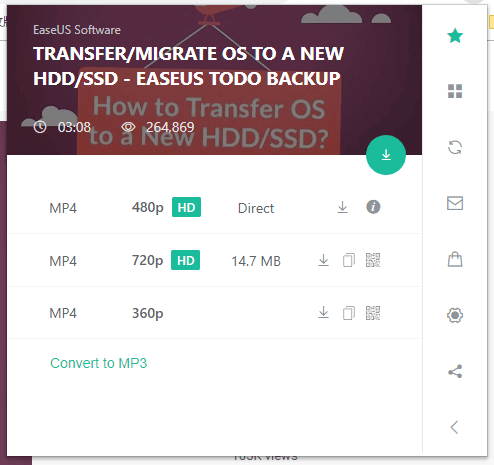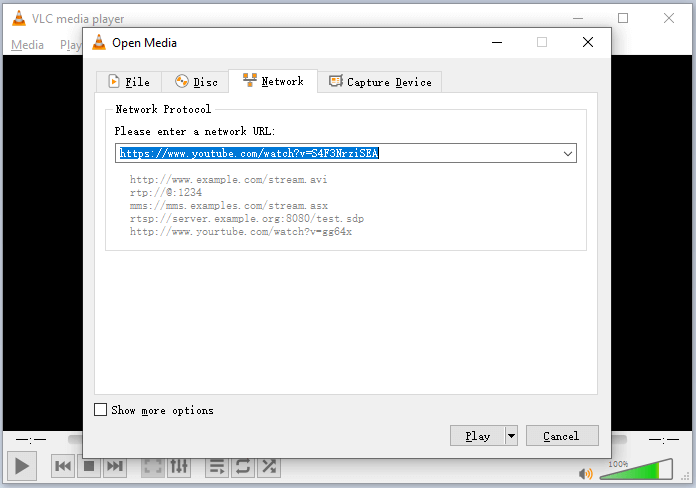4 maneras | Cómo descargar vídeos de YouTube en mi portátil
Resumen
Muchos usuarios quieren descargar vídeos de YouTube en un ordenador portátil o un ordenador para verlos sin conexión. Dado esto, aquí te mostraremos cuatro formas probadas sobre cómo descargar videos de YouTube en mi portátil.
Después de leer este artículo, conocerás cuatro formas de descargar vídeos de YouTube en mi portátil o el ordenador. Algunos de los métodos siguientes también se pueden aplicar para descargar vídeos de YouTube en dispositivos móviles como un iPhone y un iPad.
Al descargar vídeos de YouTube en tu portátil u ordenador, puedes disfrutar de muchas comodidades. Por ejemplo, puedes ver el vídeo sin conexión a Internet, puedes editar vídeos increíbles con esos clips, o puedes convertir el vídeo en audio para obtener el archivo de audio.
¿Se pueden descargar vídeos de YouTube en el portátil?
Sin embargo, YouTube no permite a sus usuarios descargar sus vídeos del sitio web para verlos sin conexión. Aunque con YouTube Premium, puedes descargar vídeos de YouTube a tus dispositivos móviles como un teléfono móvil y una tableta, no puedes descargar vídeos de YouTube a tu portátil u ordenador desde el sitio web.
Entonces, "¿Cómo descargar vídeos de YouTube en mi portátil?", se preguntan muchos usuarios. La buena noticia es que hay muchas formas prácticas que te ayudarán a guardar un vídeo de YouTube en un ordenador, ya sea portátil, PC o Mac. Sigue leyendo para saber cómo descargar un vídeo de YouTube en tu ordenador de diferentes maneras y aplica una de ellas para guardar los vídeos que te gustan en tu PC o Mac.
Cómo descargar vídeos de YouTube en el ordenador portátil
Por lo general, hay cuatro maneras de descargar vídeos de YouTube, incluyendo el uso de software de escritorio, descargador de vídeo en línea, navegador web y reproductor multimedia. Cada uno de los métodos tiene sus ventajas y desventajas. Lee los métodos en detalle y realiza el que mejor se adapte a tus necesidades.
Método 1. Descargar vídeos de YouTube en el ordenador portátil con el software de escritorio
Garantía: 100% gratis, sin anuncios, sin plugins
El software EaseUS MobiMover no sólo puede funcionar como una herramienta de transferencia de datos de iOS, sino también como un descargador de vídeo gratuito que descargará vídeos de sitios de vídeo como YouTube, Vimeo, Metacafe, y redes sociales como Facebook a su portátil/PC/Mac y iPhone/iPad.
Para descargar cualquier vídeo de cualquier sitio con este descargador de vídeo, sólo tienes que copiar la URL del vídeo que quieres descargar en la barra de direcciones y hacer clic en el botón Descargar para guardarlo en tu ordenador. Fácil, ¿verdad? No dudes en probarlo.
Además de ser fácil de usar, también tiene muchas otras grandes características, tales como:
- Interfaz de usuario sencilla y limpia
- Descargar vídeos en diferentes resoluciones
- Descargar tus listas de reproducción o canales favoritos
- Convertidor MP3 de YouTube
Tanto si utilizas un PC como un portátil, puedes utilizar este descargador de vídeo para guardar tus vídeos favoritos de YouTube. Ahora, empecemos a descargar vídeos de YouTube con él.
Paso 1. Inicie EaseUS MobiMover, elija "Descargador de Vídeo" y seleccione la ubicación para guardar el vídeo.
Paso 2. Copie el enlace del vídeo de YouTube que desea descargar, péguela en la barra de MobiMover y, a continuación, toque el botón Descargar.
Paso 3. Después de hacer clic en el botón "Descargar", MobiMover analizará rápidamente la URL y descargará el vídeo de YouTube. Cuando haya terminado, puede ir a la ubicación seleccionada para comprobar el elemento descargado.
Tanto si utilizas un portátil con Windows 10 como con macOS, puedes utilizar el descargador de vídeos de YouTube para descargar el vídeo que quieras en tu ordenador. Además, también puedes descargar vídeos de YouTube a un iPhone o iPad directamente para verlos sin conexión. Si resulta que eres un usuario de iPhone/iPad, puedes aplicar el software para transferir datos entre dos dispositivos iOS o entre un dispositivo iOS a un ordenador. ¿Te parece genial? Pruébalo ahora para conseguir los vídeos que quieras con unos simples clics.
Descargo de responsabilidad: Es ilegal descargar cualquier contenido con derechos de autor para fines comerciales sin el permiso. Esta guía se demuestra SOLO para uso personal.
Los pasos anteriores también son útiles para aprender como descargar vídeos de Vimeo, guardar un video de Facebook en un ordenador, descargar música de SoundCloud, etc.
Método 2. Guardar vídeos de YouTube en el ordenador con el descargador de vídeos en línea
"¿Cómo descargar vídeos de YouTube en mi portátil con Chrome?" Si tienes la misma pregunta, una de las respuestas para ti es utilizar un descargador de video online. Un descargador de vídeo online te permite descargar un vídeo de YouTube en tu ordenador sin necesidad de instalar software. Sin embargo, según mi propia experiencia, es muy probable que se te muestren muchos anuncios o se te re-dirija a otra página después de hacer clic en "Descargar". Antes de que lo intentes, vale la pena mencionar que puedes encontrar otros problemas inesperados mientras usas la herramienta online. Estos son algunos de los problemas que experimenté:
- Después de revisar el enlace, el sitio web dijo que no había encontrado los archivos multimedia.
- Después de hacer clic en el botón "Descargar", fui redirigido a otra página que me pedía que descargara una aplicación de descarga de vídeo.
- Después de pegar la URL y hacer clic en "Descargar", fui redirigido a un sitio web de compras.
- El descargador de vídeo en línea tardó mucho tiempo en analizar la dirección del vídeo y luego informó: "¡Fallo en el análisis de los enlaces de vídeo!"
Si no te importan estos inconvenientes, sigue para ver cómo descargar un vídeo de YouTube en tu portátil.
Hay muchos descargadores de vídeo en línea disponibles, aquí tomo YouTube Video Downloader como un ejemplo:
Paso 1. En Chrome u otros navegadores web, vaya a visitar el descargador de vídeo de YouTube en línea.
Paso 2. Copia y pega la URL del vídeo de YouTube que quieres descargar en la barra de direcciones y haz clic en "Descargar". (Atención. Es posible que se te redirija a otra página web y que siga apareciendo un anuncio).
Paso 3. Si eres redirigido a otro sitio, cambia la pestaña para volver al sitio original.
Paso 4. Elige si quieres descargar el vídeo con o sin sonido y selecciona la calidad de vídeo que prefieres descargar.
Paso 5. Cuando el proceso de descarga finalice, los vídeos descargados se guardarán en la carpeta "Descargas". Ve a comprobarlo y míralo como quieras.
![Cómo descargar vídeos de YouTube en mi portátil con herramientas en línea]()
Este servicio en línea te ofrece varias opciones. Puedes elegir el formato que prefieras y descargar un YouTube con o sin el archivo MP3. Si no quieres instalar aplicaciones, prueba este método.
Método 3. Descargar un vídeo de YouTube a través del navegador web utilizando extensiones
Como se ha mencionado, una de las formas de descargar vídeos de YouTube en el PC con Chrome es utilizar descargadores de vídeo online. La otra es utilizar las extensiones del navegador. Al descargar e instalar la extensión del descargador de vídeo, podrás guardar el vídeo que quieras ver en tu ordenador haciendo clic en el icono de la extensión o en el botón de descarga que proporciona.
Una extensión que he probado y que ha funcionado se llama YouTube Video and MP3 Downloader. Con ella, puedes descargar un vídeo en diferentes calidades y convertir directamente el vídeo a MP3.
Para descargar vídeos de YouTube con Chrome:
Paso 1. Ve a visitar https://addoncrop.com/youtube-video-downloader/.
Paso 2. La página web detectará tu navegador automáticamente. Confirma tu navegador y haz clic en "INSTALAR VÍA CROSSPILOT".
Paso 3. Descarga e instala la extensión. Después, reinicia el navegador.
Paso 4. Ve a YouTube y reproduce el vídeo que quieras descargar.
Paso 5. Ahora deberías ver que hay un botón de descarga debajo del vídeo. Haz clic en el botón de descarga para guardar el vídeo de YouTube en tu ordenador portátil directamente o haz clic en los tres puntos que hay junto a él para elegir otras calidades disponibles. (Si no ves el botón de descarga, haz clic en el icono del Descargador de vídeos y MP3 de YouTube de la barra de menú del navegador para descargar el vídeo).
![Cómo descargar vídeos de YouTube en mi portátil con Chorome]()
Método 4. Descargar vídeos de YouTube con VLC Media Player
La última forma posible de descargar un archivo de vídeo de YouTube es utilizar el reproductor multimedia VLC. Aunque de forma indirecta, puedes utilizar el reproductor multimedia para llevar el vídeo que quieres descargar de YouTube a tu portátil para verlo sin conexión.
Para guardar el archivo de vídeo que quieres:
Paso 1. Descarga e instala el reproductor multimedia VLC en tu PC.
Paso 2. Abre VLC y ve a "Media" > "Abre Network Stream..."
Paso 3. Copia y pega la URL del vídeo de YouTube que quieres descargar en la casilla y haz clic en "Reproducir".
Paso 4. Haz clic en "Herramientas" > "Información del códec".
Paso 5. Copia el contenido de la sección Ubicación y pégalo en la barra de direcciones de un navegador.
Paso 6. Haz clic en "Más" > "Descargar" para guardar el vídeo en tu PC.
![Cómo descargar vídeos de YouTube en mi portátil con VLC]()
Conclusión
Estas son las cuatro formas más comunes de descargar vídeos de YouTube a mi portátil. Para que pueda tomar una mejor decisión:
- EaseUS MobiMover: 100% gratuito, sin anuncios, sin plugins
- Descargador de vídeo en línea: No requiere instalación de software pero te obstruirá con anuncios
- Extensión del navegador: Práctico y potente
- VLC media player: 100% gratuito, sin anuncios, sin plugins; Puede fallar al analizar el enlace de vídeo
Entre los cuatro métodos, EaseUS MobiMover no sólo puede ayudarte a descargar un vídeo de YouTube al ordenador, sino que también te permite descargar un vídeo de YouTube a iPhone y iPad utilizando la URL del vídeo. Otros sólo ayudan a guardar un vídeo desde el sitio de vídeo a un ordenador. Por lo tanto, si también tiene la necesidad de guardar los vídeos de YouTube a los dispositivos móviles, EaseUS MobiMover es la mejor opción pare ti.
La mayoría de los usuarios pueden utilizar las formas anteriores para guardar un vídeo de YouTube a un ordenador portátil, PC o Mac para disfrutar del vídeo sin la conexión a Internet. Pero hay situaciones en las que puede fallar la descarga de un vídeo de YouTube: El vídeo es privado o el vídeo incluye música. En estos casos, no puedes guardar el vídeo ya que puede causar problemas de derechos de autor.
Espero que puedas descargar vídeos de YouTube en tu ordenador portátil sin encontrar estos problemas.